Opprettelsen av HDR (High Dynamic Range)-bilder kan gi fotografiet ditt et imponerende dynamisk uttrykk. Corel PaintShop Pro tilbyr en brukervennlig måte å generere attraktive HDR-bilder fra både eksponeringsserier og enkeltstående RAW-bilder. I denne guiden viser jeg deg hvordan du kan gjennomføre denne prosessen trinn for trinn, for å gi bildene dine mer dybde og livlighet.
Viktigste funn
- HDR-bilder tilbyr en forbedret bildedynamikk og fargegjengivelse.
- Corel PaintShop Pro muliggjør oppretting av HDR ved hjelp av RAW-filer samt eksponeringsserier.
- Prosessen for å lage HDR-bilder skjer i flere trinn, der forskjellige innstillinger kan gjøres.
Trinn-for-trinn guide
For å opprette et HDR-bilde i Corel PaintShop Pro, følger her de nødvendige trinnene:
Trinn 1: Valg av bilde og RAW-fil
Først må du velge et passende bilde. Sørg for at det er en RAW-fil, for kun disse kan brukes til HDR. Hvis du har et JPG- eller TIF-bilde, kan du ikke bruke det. Jeg har valgt et eksempelbilde i ORF-format (Olympus RAW) i min administrator.
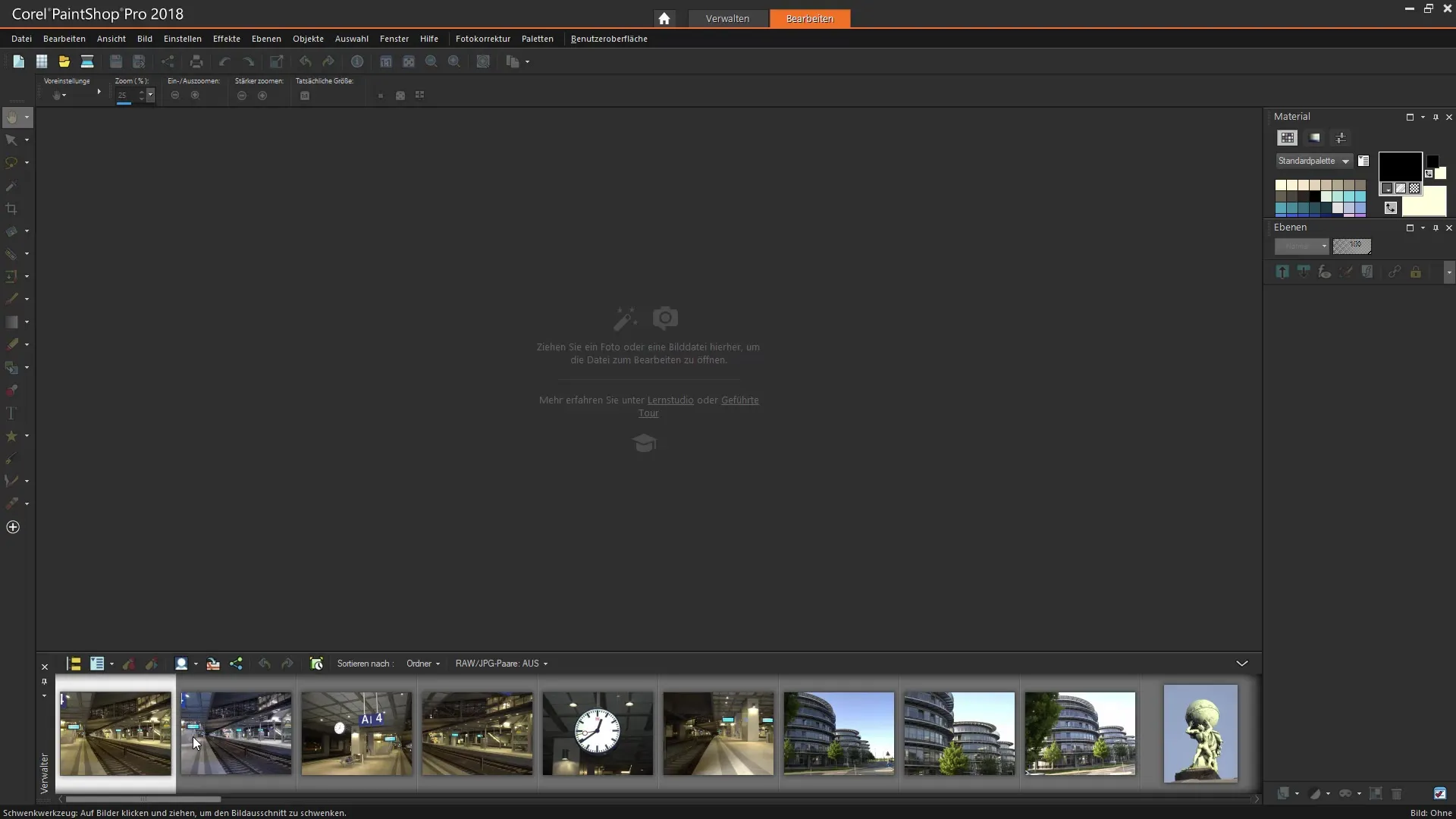
Trinn 2: Tilgang til HDR-funksjonen
For å aktivere HDR-funksjonen går du til «Fil» og velger menyvalget «HDR». Du vil merke at dette alternativet bare er aktivt når et RAW-bilde er valgt. Ett enkelt bilde er tilstrekkelig for å starte redigeringen.
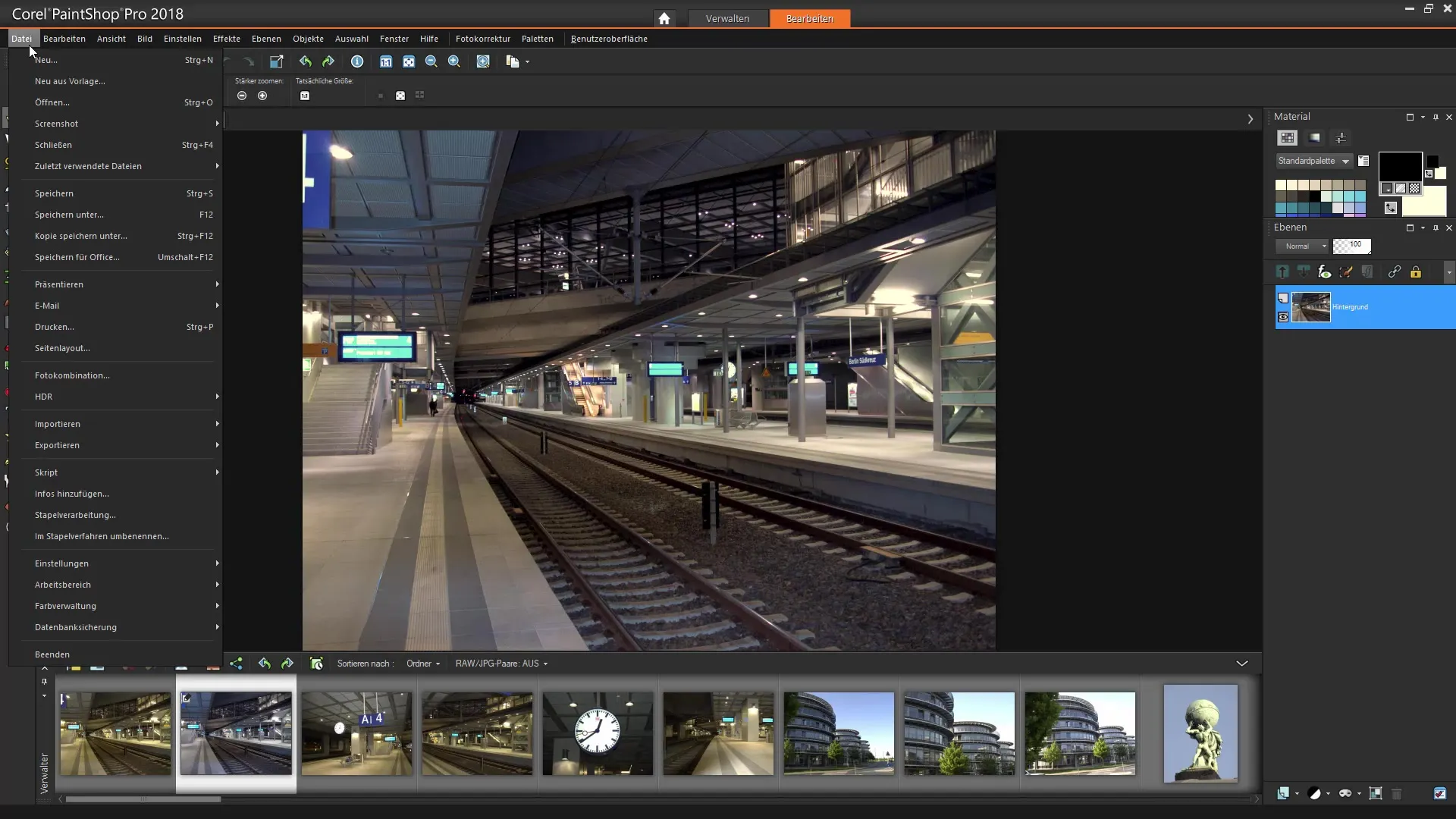
Trinn 3: Sette eksponeringsintervall
I den neste dialogboksen ser du en glidebryter for eksponeringsintervallet. Her kan du angi eksponeringstrinnene. Velg passende verdier, for eksempel +/- 2 eksponeringsnivåer, for å fange forskjellige lysforhold.
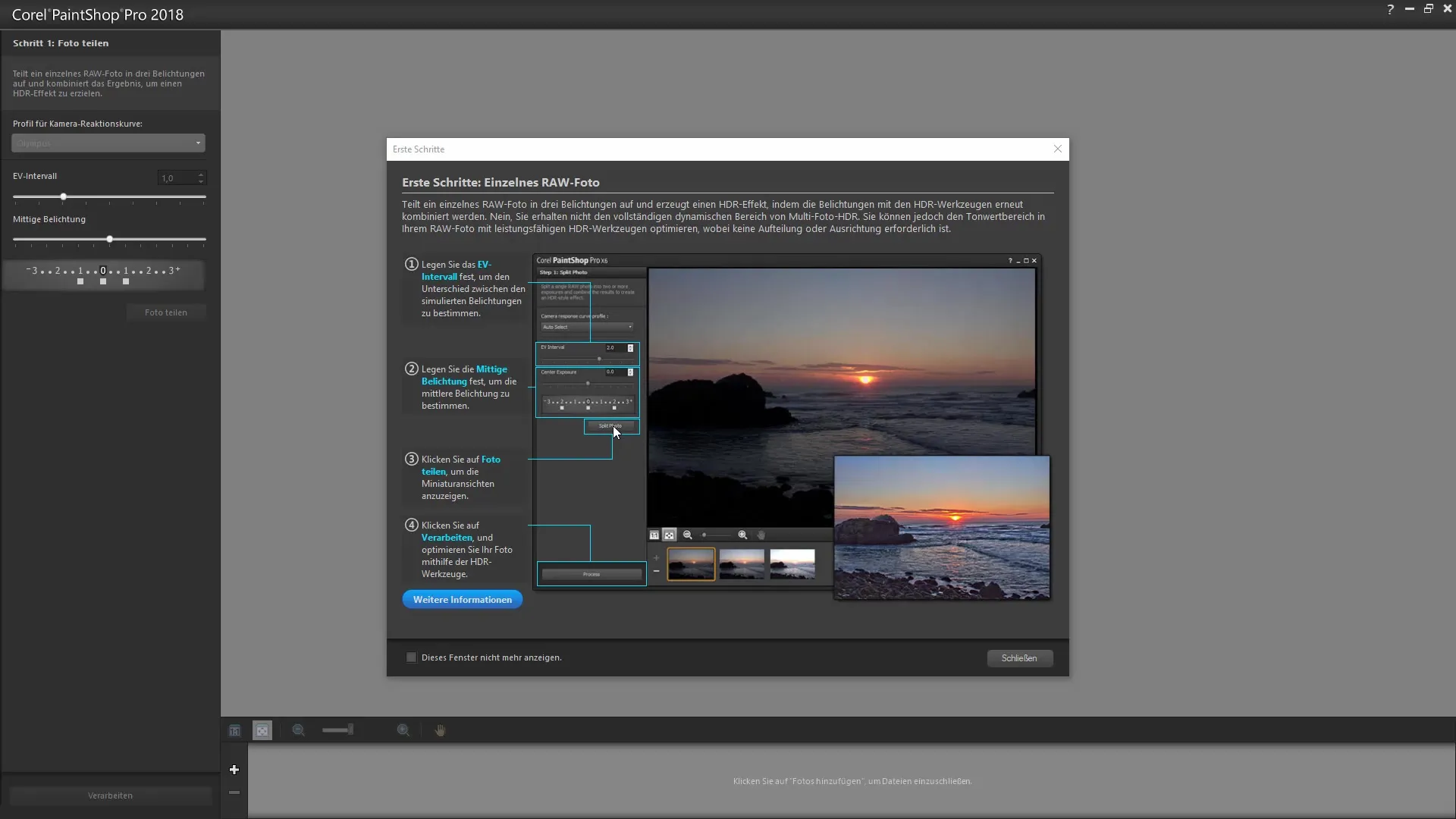
Trinn 4: Splitte foto
Før du kan starte prosessen, må du splitte bildet. Klikk på «Fotodeling». Corel PaintShop Pro vil nå generere tre bilder som inneholder de ulike eksponeringsinnstillingene.
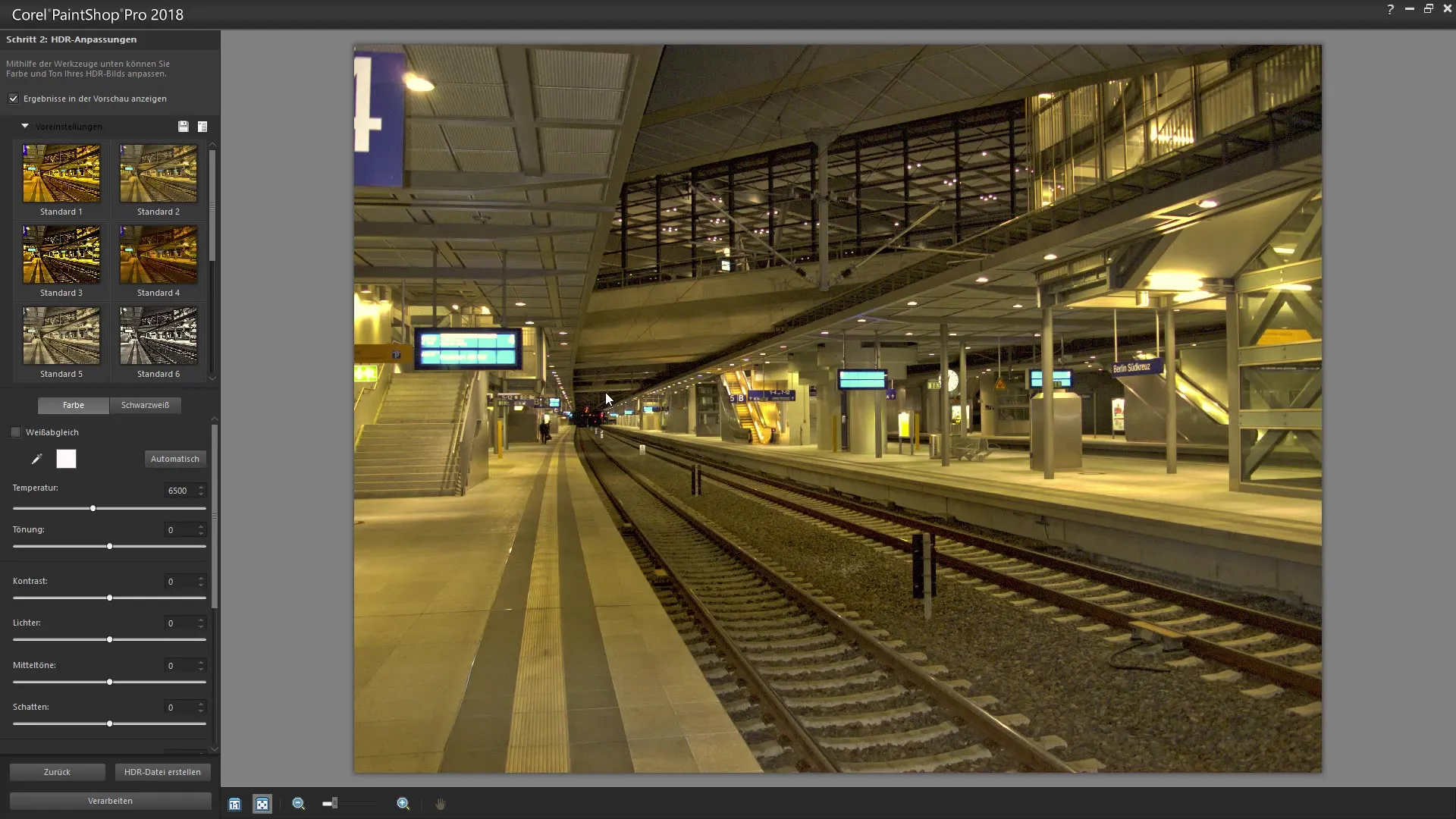
Trinn 5: HDR-forhåndsinnstillinger
Nå ser du en oversikt over de første resultatene. I det andre trinnet kan du velge forskjellige HDR-forhåndsinnstillinger. Disse grunnleggende innstillingene hjelper deg å oppnå det ønskede utseendet, enten det er et dramatisk eller et mer subtilt bilde. Du har muligheten til å velge mellom forskjellige moduser, som "X-ray" eller "Sandy Shadow". Sørg for at forhåndsinnstillingen samsvarer med dine ønsker.
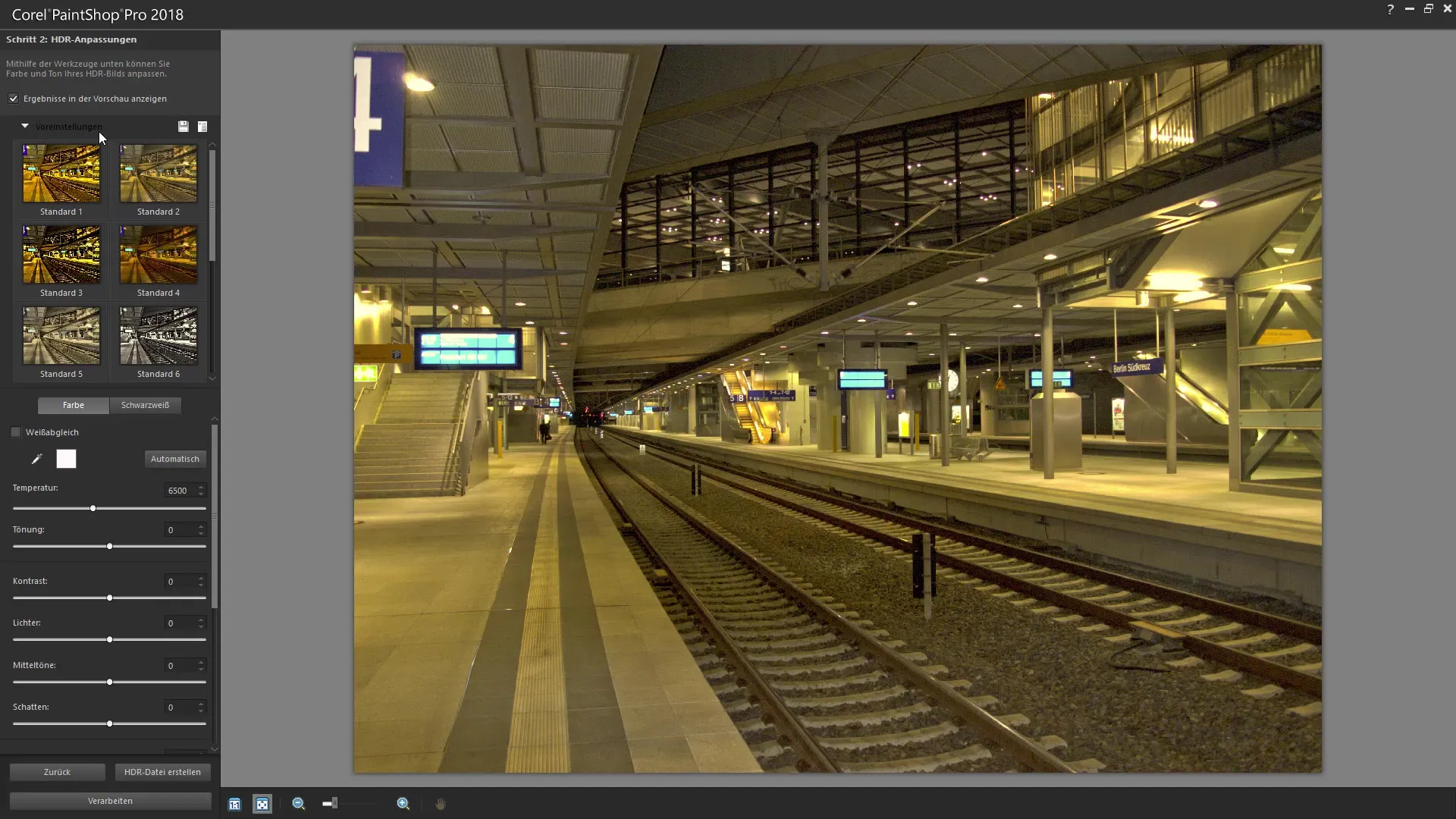
Trinn 6: Justere farge og tone
Her kan du endre fargetemperaturen og tonen i bildet, for å gi HDR mer livlighet. Juster verdiene og se hvordan bildet reagerer. En hvitbalanse med pipetten kan også hjelpe her for å oppnå nøytrale farger.
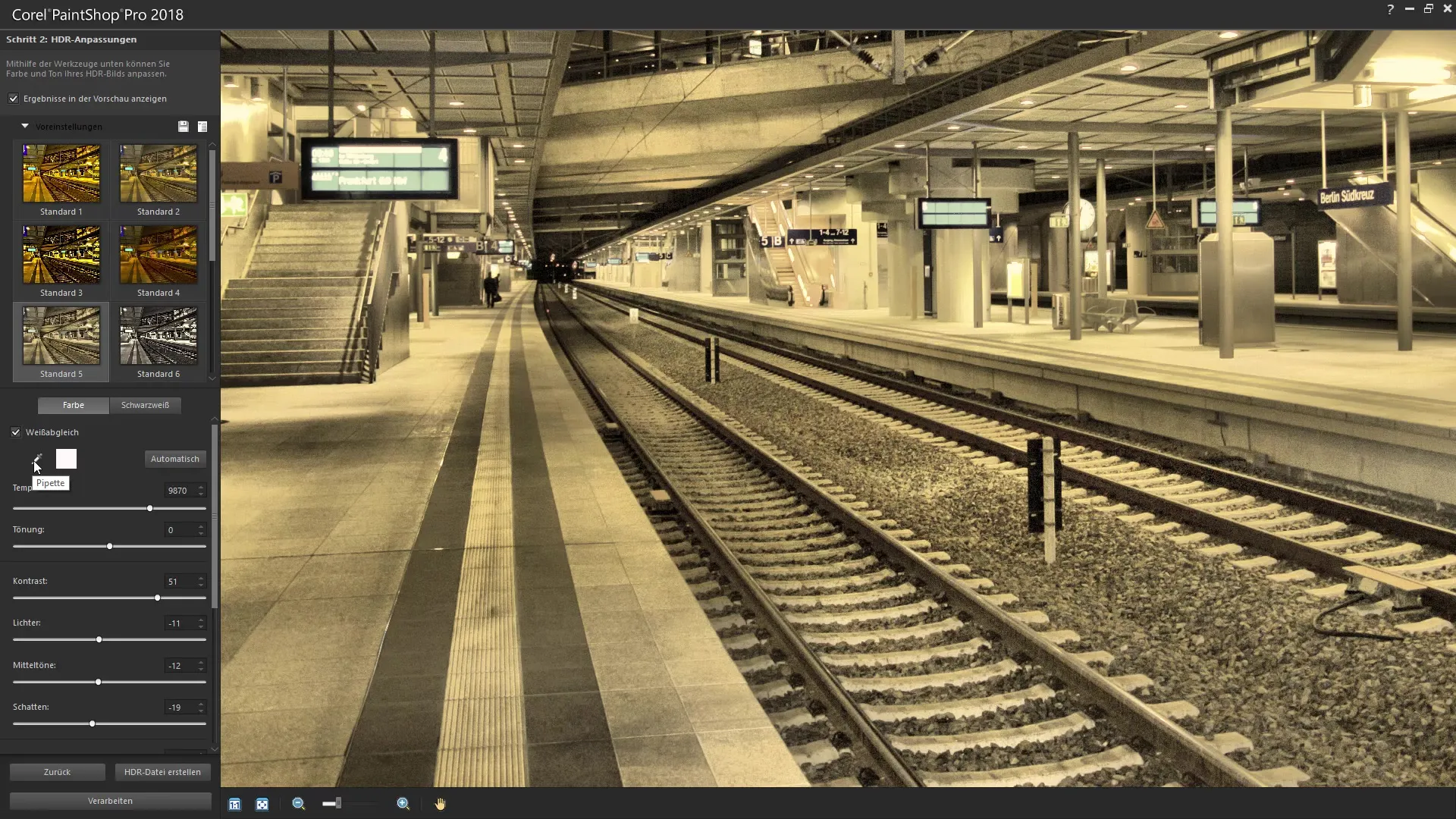
Trinn 7: Redigere lys og kontrast
Det er viktig å styre lys, mellomtoner og skygger smart for å oppnå best mulig HDR-kvalitet. Pass på at høylysene ikke er overeksponert og at skyggene ikke er undereksponert. Test ulike verdier for å finne riktig kontrast for bildet ditt.
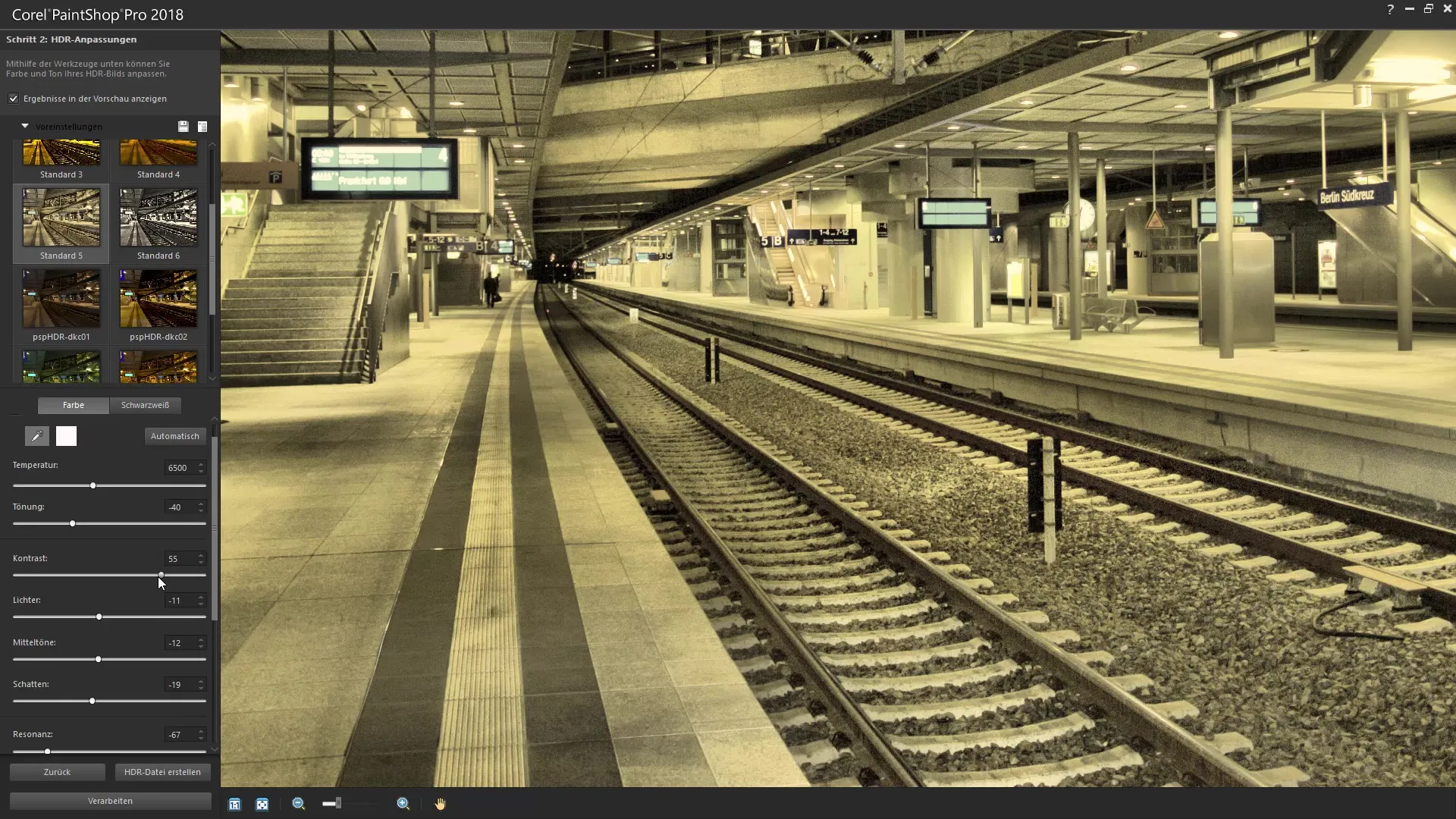
Trinn 8: Detaljer og finjustering
Akkurat som du ønsker, kan du velge mellom "naturlige" og "kreative" detaljer. Her er det glidebrytere som gjør det mulig å justere lysrefleksjoner og lokale skygger. Eksperimenter med disse verdiene for å få maksimalt visuell fascinasjon fra bildet ditt.
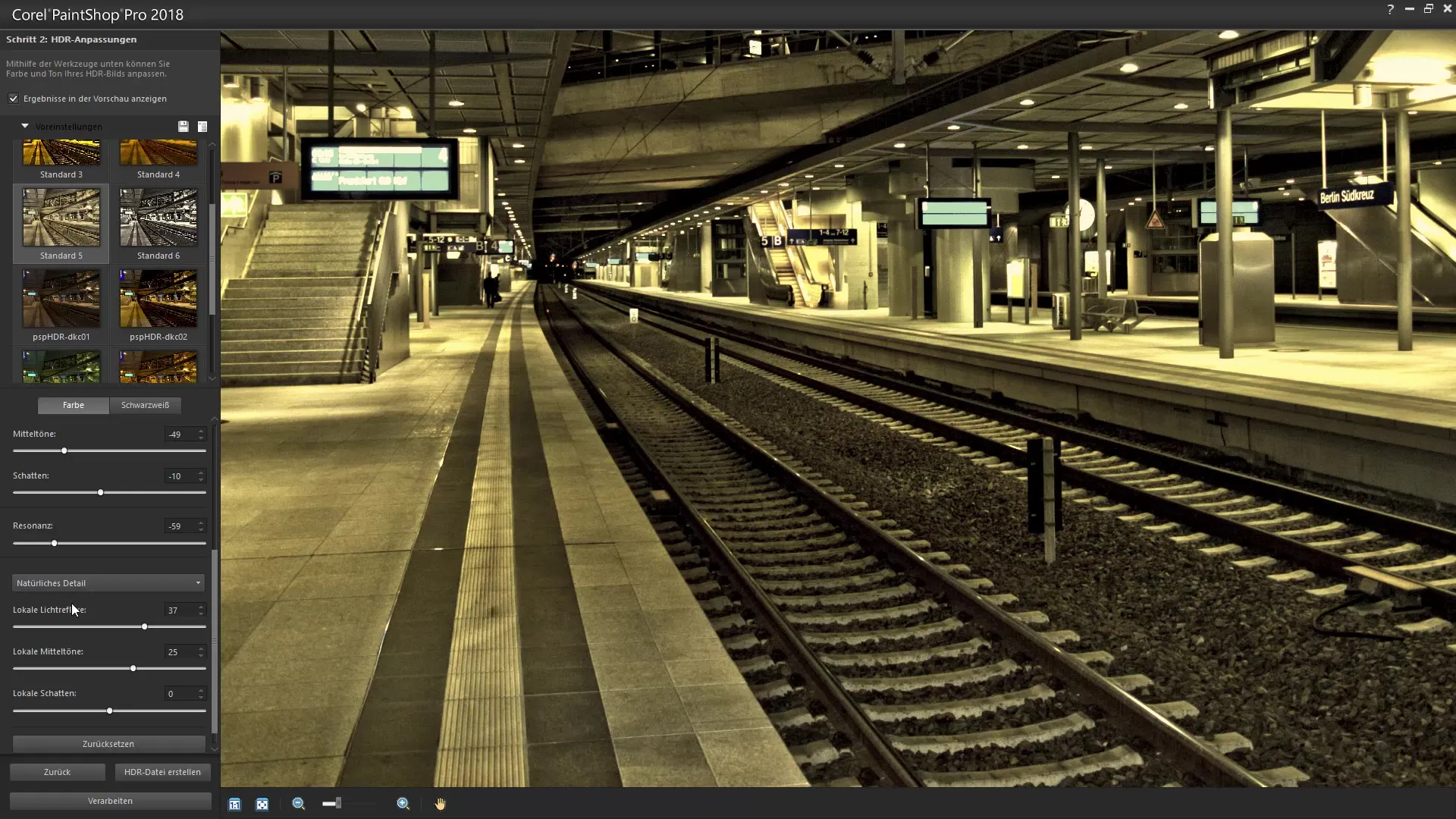
Trinn 9: Jeg lagrer mine forhåndsinnstillinger
Hvis du liker de nåværende innstillingene, kan du lagre en forhåndsinnstilling for fremtidige HDR-bilder. Dette sparer deg for tid når du redigerer lignende bilder. Denne funksjonen er spesielt nyttig når du ofte lager HDR-bilder.
Trinn 10: Avslutning og eksport
Når du har gjort alle justeringene og er fornøyd med resultatet, kan du nå fullføre bildet. Corel PaintShop Pro gir deg muligheten til å eksportere HDR-bildet og bruke det i dine videre prosjekter.
Oppsummering – Generere HDR-bilder med Corel PaintShop Pro
I denne guiden har du lært hvordan du kan lage imponerende HDR-bilder ved hjelp av Corel PaintShop Pro. Gjennom valg av et passende RAW-bilde, riktig fastsettelse av eksponeringsintervall og målrettet justering av farge- og lysstemningene kan du ta bildene dine til et nytt nivå. Eksperimenter med de forskjellige innstillingene for å oppnå fremragende resultater.
Ofte stilte spørsmål
Hva er fordelen med HDR-bilder?HDR-bilder tilbyr en forbedret bildedynamikk ved å optimalisere både lyse og mørke områder, noe som gir mer dybde og realisme.
Kan jeg bruke JPG-filer til HDR?Nei, JPG-filer kan ikke brukes til HDR-opprettelse. Kun RAW-filer er egnet for dette.
Hvor mange bilder trenger jeg for HDR-redigering?For redigeringen trenger du minst ett RAW-bilde. Ved eksponeringsserier er flere bilder nyttige for å gjengi ulike lysforhold.
Hva er forskjellen mellom naturlige og kreative detaljer?Naturlige detaljer fremhever de realistiske bildefunksjonene, mens kreative detaljer kan gi et kunstnerisk utseende.
Kan jeg lagre mine forhåndsinnstillinger?Ja, du kan lagre forhåndsinnstillingene dine for raskt å kunne bruke dem på fremtidige HDR-bilder.


